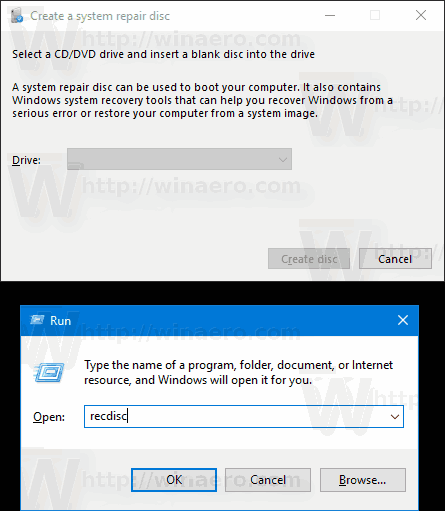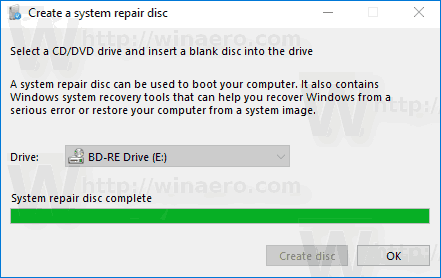Windows 10 dilengkapi dengan utiliti yang sangat berguna yang membolehkan anda membuat cakera pembaikan sistem khas. Sekiranya sesuatu berlaku pada OS anda dan ia tidak dapat boot, anda boleh menggunakan cakera tersebut untuk mencuba memulihkan sistem operasi. Cakera pembaikan sistem ini akan berguna sekiranya anda tidak mempunyai media bootable lain, mis. Cakera persediaan Windows. Inilah cara membuatnya.
Catatan: Cakera pembaikan sistem yang ditinjau dalam artikel ini adalah versi DVD dari Pemacu pemulihan USB .
bagaimana melihat mesej di instagram
Sekiranya anda ingin mempunyai cakera pembaikan sistem untuk senario apabila anda tidak dapat mulakan Windows 10 walaupun dalam mod Selamat , maka anda perlu mengikuti arahan di bawah.
- Masukkan cakera DVD kosong dalam pemacu DVD / Blu-ray anda.
- Buka Panel Kawalan .
- Pergi kePanel Kawalan Sistem dan Keselamatan Sandaran dan Pemulihan (Windows 7).
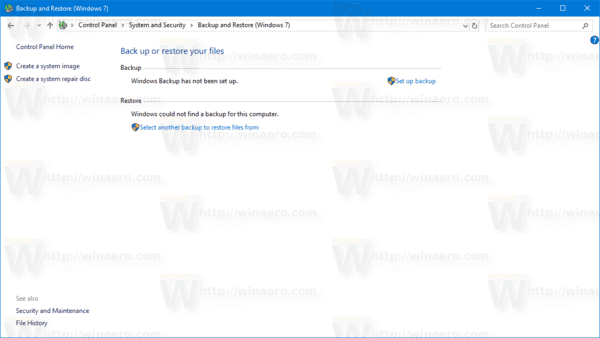
- Di sebelah kiri, anda akan menemui pilihan yang disebut 'Buat cakera pembaikan sistem':
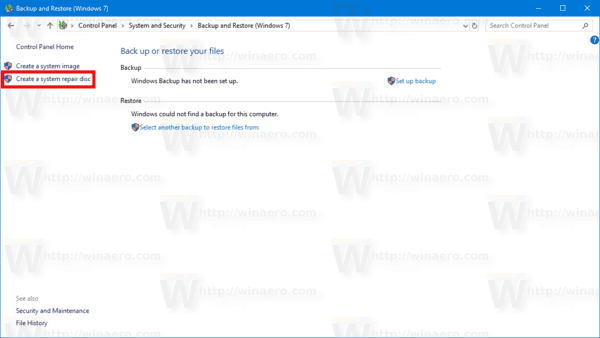 Petua: Sebagai alternatif, anda boleh menekan Kekunci pintasan Win + R bersama-sama pada papan kekunci dan taipkan teks berikut dalam kotak Jalankan:
Petua: Sebagai alternatif, anda boleh menekan Kekunci pintasan Win + R bersama-sama pada papan kekunci dan taipkan teks berikut dalam kotak Jalankan:recdisc
Ia secara langsung akan melancarkan wizard Pemulihan Pemulihan.
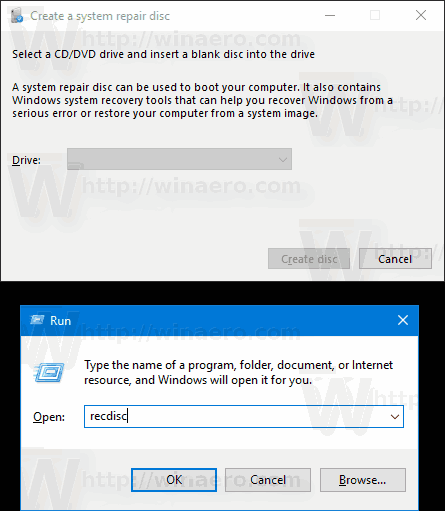
- Pilih pemacu DVD / Blu-ray anda dan klik butangBuat cakerauntuk meneruskan.
- Ikuti wizard persediaan dan tunggu sehingga semua fail yang diperlukan disalin.
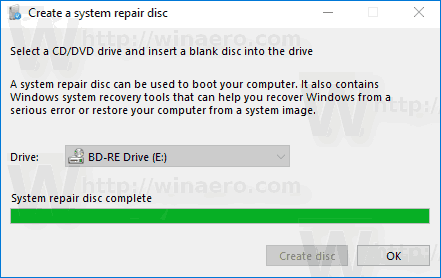
Itu sahaja. Pada masa berikutnya anda menghadapi masalah dengan PC / Komputer riba, anda boleh menggunakan cakera yang baru anda buat untuk mengakses pilihan pemulihan.

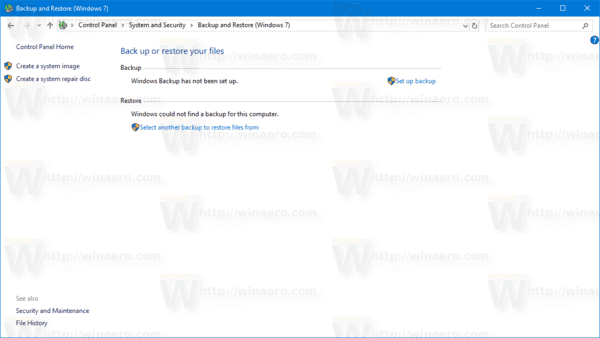
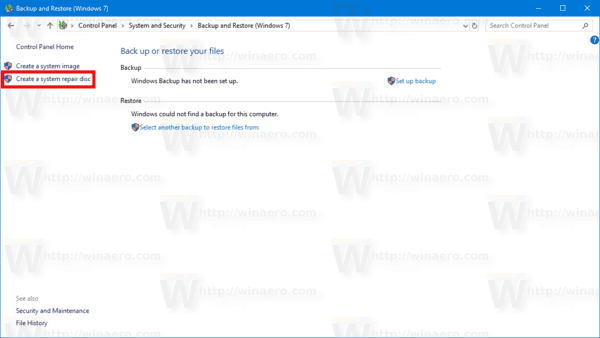 Petua: Sebagai alternatif, anda boleh menekan Kekunci pintasan Win + R bersama-sama pada papan kekunci dan taipkan teks berikut dalam kotak Jalankan:
Petua: Sebagai alternatif, anda boleh menekan Kekunci pintasan Win + R bersama-sama pada papan kekunci dan taipkan teks berikut dalam kotak Jalankan: